Så, du har nettopp fått din Oculus rift og dør for å få det satt opp og klar til å spille de utrolige VR-opplevelsene som er tilgjengelige for deg.
TechRadars VR-måned
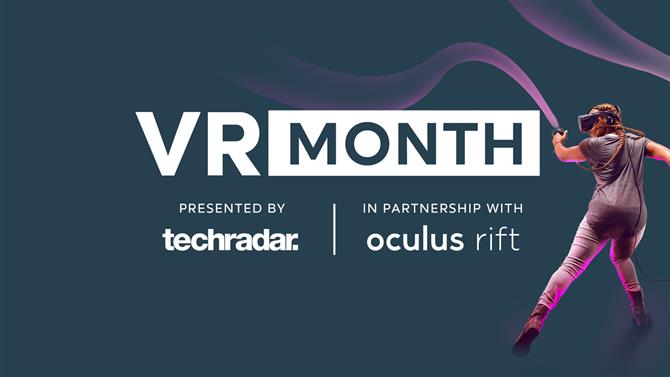
TechRadar og PC Gamer dykker dypt inn i den virtuelle virkeligheten denne måneden med en rekke guider, how-tos og funksjoner som graver inn i alle aspekter av VR at vi bare ringer VR Måned. Alt blir gjort mulig av Oculus, som gikk opp for å støtte dette måneds lange prosjektet. Takk, Oculus!
Vi hjelper deg med å guide deg gjennom prosessen, slik at du har alt installert, plugget inn, satt i posisjon og klar til å gå.
(Merk: Vi fokuserer på den nåværende solgte Oculus Rift med Touch Controllers-bunten. Hvis du har den eldre pakken med en sensor og en Xbox One-kontroller, vil oppsettet fortsatt være ganske like.)
Få programvaren
For å komme i gang, bør du begynne å laste ned og installere Oculus Rift Software, selv før du fjerner Rift-headsettet. Du kan finn den programvaren her.
Det er ingen mening i unboxing og plugger alt inn bare for å vente på nedlasting og installasjon. Så det er best å bare starte prosessen, la den laste ned og installere i bakgrunnen mens du arbeider i de neste trinnene.
Du får valget av hvor du skal installere programvaren, selv om vi anbefaler en SSD, siden lange lastetider i VR er en eksepsjonell dra. Du kan også begynne å laste ned og installere spill i programvaren før du installerer maskinvaren, men de gratis spillene som følger med headsettet, kan ikke vises som ledig før maskinvaren er koblet til.
Når du laster ned programvaren, er det også en god tid å oppdater grafikkortdriverne dine.
Sett opp en konto
Oculus Rift Software vil veilede deg gjennom å sette opp eller logge på en konto.
Du har muligheten til å opprette en konto eller bare bruke Facebook-kontoen din.

Den unboxing
Få alle Oculus Rift-komponentene ut av esken. Du vil sørge for at du fjerner alle plastbeleggene du finner. Du vil spesielt sørge for at du får plastdekslene av sensorer og hodesettlinser.
Plast på sensorer kan forstyrre sporing, og plasten på hodesettlinsene vil ikke gjøre noen favoriserer for din visuelle opplevelse.
Pakke ut batteriene også. Du finner magnetiske sidedeksler på hver kontroller. Pop dem av og last et batteri inn i hver kontroller.
Koble til alt
Når du er klar til å begynne å koble til alt, kjører du Oculus Rift Software. Dette fører deg gjennom alle tilkoblingene, og sørger for at hver enhet er riktig tilkoblet.
Rift-hodetelefonen må koble til HDMI-porten på grafikkortet (ikke hovedkortet ditt). Kabelen har også en USB-tilkobling som trenger å koble til en USB 3.0-port.
De to sensorene må også koble til USB-porter. Plugg hver inn, og sørg for at minst en er koblet til en USB 3.0-port. Hvis det er et problem med noen av USB-tilkoblingene, prøv å bytte dem rundt.
USB-porter i nærheten av hverandre kan noen ganger dele et nav og løpe inn i båndbreddeproblemer. Dette er noe vi faktisk har opplevd.
Kontroller Oculus Rift-programvaren og kontroller at alle tilkoblingene er gjenkjent. Du bør se en grønn «OK» i programvaren.
(Merk: Oculus anbefaler ikke mer enn to sensorer kobles via USB 3.0 porter. Hvis du har tre sensorer, kobler du den tredje til en USB 2.0-port. Du kan lære mer om hvorfor det er tilfelle her.)
Koble kontrollerne dine etter instruksjonene på skjermen. Programvaren vil vise deg hvilke knapper du må trykke for å aktivere parring.

Sett opp plass og bli kalibrert
Før du setter hodetelefonen på, må du sørge for at du har en plass ryddig for å spille inn. Selv om du planlegger å spille sittende, fjerner du området rundt setet ditt, slik at du ikke ved et uhell vil slå noe over selv om du lener seg i stolen din.
Oculus Rift Software vil be om din høyde, og deretter veilede deg gjennom å plassere sensorer. Det typiske oppsettet er å ha dem på hver kant av et skrivebord, med begge vinklet litt innover mot plass og ideelt sett 3 fot til 6,5 fot foran lekeområdet. Pass på at ingenting vil hindre deres syn på headsettet og kontrollerne.
Når sensorene er på plass, følg instruksjonene på skjermen, flytt deg til spillerområdet og klem på regulatorutløseren. Hvis det er behov for sensorjusteringer, vil programvaren instruere deg om hva du skal endre. Du kan også bruke Guardian-systemet til å etablere en virtuell grense rundt spillområdet ditt, med Oculus Rift Software som instruerer deg til å spore avspillingsområdet ditt ved hjelp av en av kontrollkontrollene.
(Merk: Du kan også prøve Oculus eksperimentelle 360 graders sporing med to sensorer ved hjelp av instruksjoner her, eller sett opp en tredje sensor plassert bak ditt spillområde rett overfor en av de fremre sensorene.
Herfra vil du være klar til å gå inn i lekeområdet, skyve på hodesettet og justere stroppene slik at de passer. For resten av oppsettet, får du veiledning på Rift headset-skjermen.
Støttet innhold på TechRadar betyr at artikkelen er opprettet i samarbeid med en utvikler, utgiver, produsent eller annen relevant part. Når du ser dette opplysningsnotatet i en artikkel, betyr det at artikkelideen er godkjent av et annet selskap – en utvikler, maskinvareforfatter eller utgiver – men det ellers innholdet er planlagt, skrevet og publisert av TechRadar uten ytterligere godkjenning. . Dette er forskjellig fra sponset innhold på TechRadar, som er opprettet helt av en tredjepart, og ikke TechRadar-redaksjonen.
